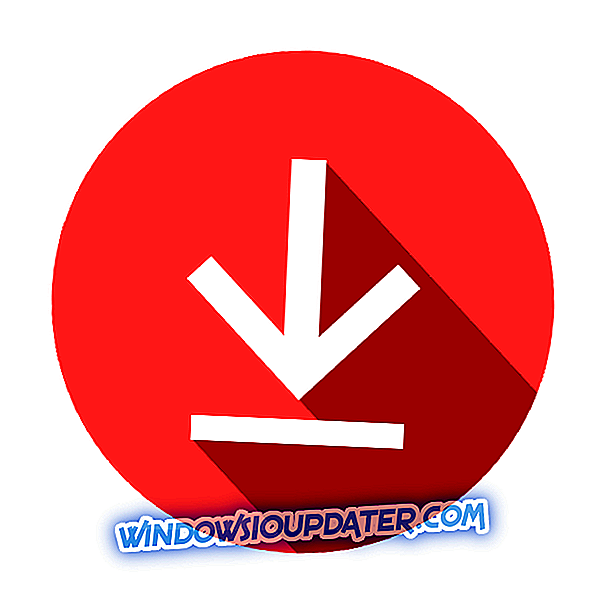เครื่องมือ Windows 10 Update ช่วยให้ผู้ใช้ดาวน์โหลดและติดตั้ง Anniversary Update บนคอมพิวเตอร์โดยอัตโนมัติ มีผู้ใช้เพียงไม่กี่คนที่รู้ว่าพวกเขาสามารถใช้ไฟล์นี้เพื่อติดตั้ง Windows 10 เวอร์ชั่นล่าสุดบนพีซีเครื่องอื่นได้เช่นกัน แต่การค้นหาตำแหน่งของโฟลเดอร์ดาวน์โหลดสำหรับ Anniversary Update นั้นค่อนข้างยุ่งยาก
ที่จริงแล้วเครื่องมือ Windows 10 Update นั้นเป็นตัวติดตั้งที่ไม่สมบูรณ์ซึ่งหมายความว่ามันไม่จำเป็นต้องใช้พื้นที่ในหน่วยความจำของคอมพิวเตอร์มากนัก เมื่อคุณเปิดใช้งานมันจะทำการดาวน์โหลดไฟล์ทั้งหมดของไฟล์ Anniversary Anniversary โดยอัตโนมัติ
ในการใช้เครื่องมือ Windows 10 Update บนคอมพิวเตอร์มากกว่าหนึ่งเครื่องคุณต้องค้นหาว่าโฟลเดอร์ดาวน์โหลดเริ่มต้นอยู่ที่ใด การกระทำนี้ต้องการการเปลี่ยนแปลงเล็กน้อยใน File Explorer แต่ในที่สุดคุณจะพบโฟลเดอร์
วิธีค้นหาโฟลเดอร์ดาวน์โหลดเริ่มต้นสำหรับ Update ครบรอบ
- ไปที่ พีซีเครื่องนี้
- คลิกที่เมนู ดู > เลือก แสดง / ซ่อน
- เลือกช่องทำเครื่องหมาย รายการที่ซ่อนอยู่

4. เมื่อเปิดใช้งานตัวเลือกไฟล์ที่ซ่อนทั้งหมดจะปรากฏในรายการด้วยตัวอักษรโปร่งใสเล็กน้อย

5. เปิดไฟล์ $ WINDOWS. ~ BT ที่ซึ่งคุณจะพบเครื่องมือ Windows 10 Update
เมื่อพูดถึงกระบวนการติดตั้งของการอัพเดตครบรอบเครื่องมือการสร้างสื่อเป็นทางออกสุดท้ายที่ผู้ใช้สามารถใช้ในกรณีที่พวกเขาประสบปัญหาการติดตั้ง ข่าวดีก็คือว่าแม้เครื่องมือนี้สามารถทำลายได้ทำให้ผู้ใช้แทบจะไม่มีตัวเลือกในการอัพเกรด
ในกรณีที่เครื่องมือสร้างสื่อไม่ทำงานและคุณต้องการโปรแกรมแก้ไขเพื่อทำการอัปเกรดเป็น Windows 10 รุ่น 1607 ต่อคุณสามารถตรวจสอบวิธีแก้ไขปัญหาที่มีอยู่ในบทความแก้ไขนี้